Kunne du lide at afspille lyd (musik og videoer) på din Windows-computer? Så skal du nogle gange have stødt på et højdeproblem. Det er ikke kun begrænset til Windows, men det sker på alle enheder og operativsystemer. Loudness-problemer kan groft oversættes til at have forskellige lydstyrkeniveauer for forskellige apps. Dette bliver virkelig irriterende nogle gange og efterlader dig manuelt at justere lydstyrken hver gang du skifter mellem apps. Men det værktøj, vi taler om i dette indlæg, kan hjælpe dig nøjagtigt med det. WALE styrer hver apps lydstyrke separat og forsøger at bringe dem på samme lydstyrkeniveau.
WALE - Windows Audio Loudness Equalizer
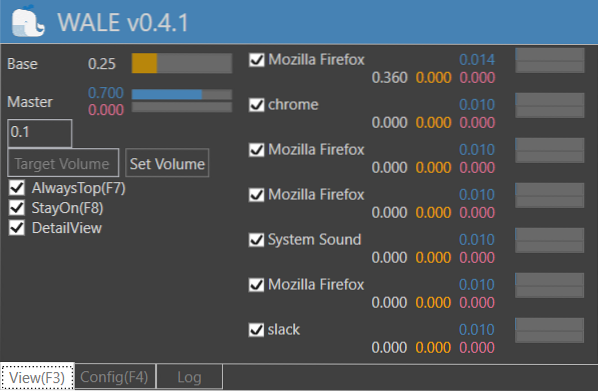
WALE står for Windows Audio Loudness Equalizer, og værktøjet er også godt til at gøre det. Det er et simpelt enkeltstående værktøj, der sidder i systembakken og gør sit job. Programmet bruger nogle avancerede udtryk relateret til lyd, men det gør slet ikke et avanceret værktøj. Men du må undre dig over, hvordan nivellerer det lyden?
Jeg vil direkte citere udvikleren:
Den beregner passende lydstyrke fra det gennemsnitlige spidsniveau og sænker lydstyrken straks, når spidsen overstiger det ønskede niveau. Du kan konfigurere flere parametre såsom handlingstiming, gennemsnitsperiode, volumengendannelsesfunktion, målniveau for peak og så videre.
Der er nogle seriøse beregninger, der går i baggrunden, hvilket resulterer i, at du får et ensartet lydstyrkeniveau på din Windows-computer.
WALE er også ganske let at bruge. Som jeg nævnte, er den tilgængelig i et bærbart format og kan tilgås fra systembakken. Brugergrænsefladen er minimalistisk og får jobbet gjort hurtigt. Programmet viser en liste over applikationer, der kører og har lydudgang. Du kan bruge afkrydsningsfeltet, der svarer til hver enkelt af dem, til at kontrollere, om de styres af Wale.
Bortset fra det kan du læse alle lydniveauer, som din computer fungerer på. Du kan se, hvad det originale lydniveau er, og på hvilket lydniveau applikationen fungerer. Du kan også deaktivere DetailView for at få mere kortfattede og detaljerede oplysninger.
Når du går videre til fanen Config, kan du kontrollere et par lydrelaterede indstillinger. Termerne, der bruges her, er lidt avancerede, og det anbefales ikke at ændre dem, hvis du ikke er sikker. Men selvom du ændrer dem, vises standardværdierne også lige der.
Programmet kan automatisk køre ved opstart af Windows, og du kan også justere vinduesprioriteten i indstillingerne. Fanen Log viser alle genererede logfiler, og du kan i det væsentlige se de niveauer, der blev indstillet til forskellige applikationer på din computer.
WALE er en fantastisk lydudligningssoftware til din computer. Du skal have oplevet denne funktion allerede på dit tv, hvor alle kanaler har forskellige lydstyrker. Men WALE udligner lydstyrken på din computer. Nu kan du afspille lyd fra ethvert program uden at skulle manuelt justere lydstyrken hver gang. Klik på her for at downloade WALE.
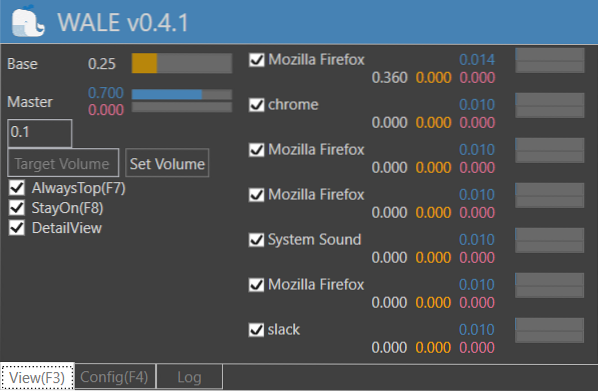
 Phenquestions
Phenquestions

